Shotcut ha rilasciato il 30 gennaio 2022 la versione 22.01.30 in cui sono stati implementati 3 nuovi equalizzatori tra i Filtri Audio. Si tratta di un software di editing video che però può essere usato anche per montare e modificare i file audio. Tra le altre cose con Shotcut si possono anche mixare due o più file audio e aggiungere effetti sonori agli audio dei video o a singoli file audio.
Gli equalizzatori sono strumenti creati per livellare le varie parti dello spettro di frequenze di un segnale audio. Si utilizzano per variare il contenuto timbrico e possono essere analogici o digitali. Si dividono essenzialmente in due grandi categorie, gli equalizzatori grafici e gli equalizzatori parametrici.
I primi dividono l'intero spettro musicale in porzioni di bande di frequenze di cui l'utente può regolarne l'intensità mediante appositi cursori. Il numero di tali porzioni di frequenze varia di parecchio. Gli equalizzatori più semplici hanno solo tre cursori per intervenire sui bassi, sui medi e sugli alti. Ci sono poi quelli a 5 bande, a 7 bande e a 15 bande fino ad arrivare agli equalizzatori professionali a 31 bande di frequenza.
Gli equalizzatori parametrici sono più complessi e servono per apportare correzioni ai segnali audio soprattutto durante gli spettacoli dal vivo. Si chiamano parametrici perché si può intervenire sui diversi parametri. Oltre al livello della banda si può scegliere la frequenza di tale banda e regolarne l'ampiezza, detta fattore "Q".
Nella versione 22.01.30 di Shotcut c'è un equalizzatore a tre bande, uno a 15 bande e uno parametrico. Ricordo che Shotcut è open source e che può essere installato su Windows, Mac e Linux in modo gratuito.
Ho pubblicato sul mio Canale Youtube una recensione sull'utilizzo dei tre equalizzatori di Shotcut.
Si fa andare Shotcut e in Elenco Riproduzione si trascina il video con audio o un solo file audio a cui applicare gli equalizzatori. Se si tratta di un file video, si aggiunge alla Timeline sempre con il drag&drop del cursore.
Se invece abbiamo a che fare solo con un file audio, bisogna andare sul menù della Timeline. In tale menù si sceglie Traccia Operazioni -> Aggiungi Traccia Audio per poi trascinare nella traccia il file audio su cui operare.
In ogni caso si seleziona la clip della traccia e si va su Filtri quindi si clicca sul pulsante del Più e si sceglie la scheda dei filtri Audio. Si scorre l'elenco verso il basso fino a trovare i filtri dei tre equalizzatori disponibili.
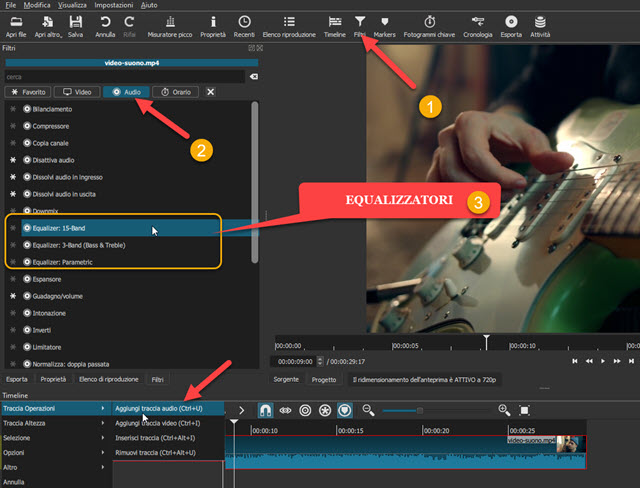
Se si sceglie Equalizer: 3-band (Bass & Treble) visualizzeremo una finestra con tre cursori su cui intervenire.
Si potranno modificare i livelli dei Bassi, Medi e Alti. Di default i tre cursori sono impostati su 0dB di guadagno.

Spostando il cursore verso sinistra si diminuirà il volume della banda di frequenza interessata mentre, spostandolo verso destra, lo si aumenterà e se ne visualizzerà il valore in decibel del guadagno positivo o negativo applicato.
Se si sceglie Equalizer: 15-band le frequenze saranno suddivise in 15 bande ognuna con un cursore.
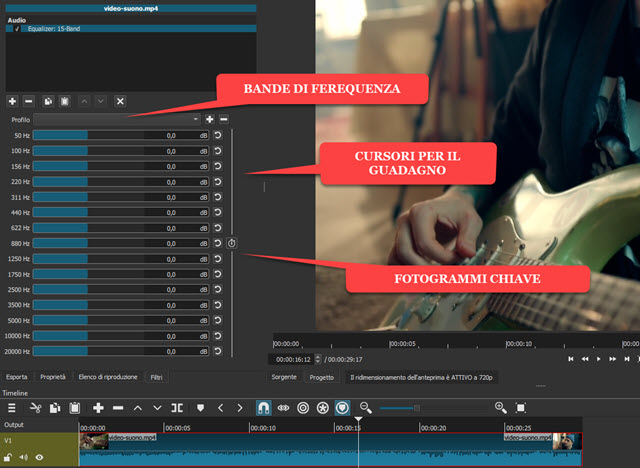
Le bande di frequenza vanno da quella più bassa di 50Hz a quella più alta di 20.000Hz. I cursori indicheranno il guadagno positivo o negativo applicato. Cliccando sulla freccia ricurva si ritorna al valore 0.0 di default.
Anche all'equalizzatore a 15 bande si possono applicare i Fotogrammi Chiave sebbene la loro utilità mi paia minima. Infine si può scegliere Equalizer: Parametric per intervenire nell'audio con quello parametrico.
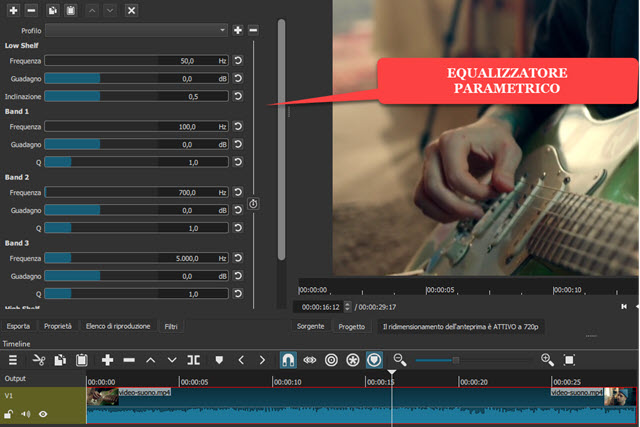
Si possono impostare 5 bande di frequenza. Ce ne sono di predefinite che si possono però cambiare: Low Shelf da 50Hz, Band 1 da 100Hz, Band 2 da 700Hz, Band 3 da 5.000Hz e High Shelf da 15.000Hz.
Per ogni banda si può intervenire su tre parametri, da cui il nome. Oltre che sul valore della frequenza si può sceglierne il guadagno e il fattore Q o Inclinazione ovvero impostare la larghezza della banda di frequenza a cui applicare il guadagno in decibel. Con un Q basso l'equalizzatore interverrà selettivamente solo in un piccolo intervallo di frequenza mentre con un Q alto, il range di frequenza a cui viene applicato il guadagno aumenterà.
Se per ipotesi volessimo eliminare un disturbo di cui si conosce la frequenza, con l'equalizzatore parametrico la digiteremo, porteremo il Guadagno al minimo cioè a -30dB e il fattore Q a un livello prossimo allo zero. Questi equalizzatori possono essere applicati anche a file audio e non solo all'audio di un video. In questo caso, in fase di salvataggio, si va su Esporta e in Assortimento si sceglie un formato di uscita del tipo audio come AAC, MP3, FLAC, WAV, ALAC o OGG. Per un video invece si può lasciare Predefinito per salvare un file MP4.
In ogni caso poi si va su Esporta File per aprire Esplora File (OS Windows), dare un nome al file e andare su Salva per la sua codifica, di cui vedremo la percentuale di completamento nella finestra Attività in alto a destra.



Nessun commento :
Posta un commento
Non inserire link cliccabili altrimenti il commento verrà eliminato. Metti la spunta a Inviami notifiche per essere avvertito via email di nuovi commenti.
Info sulla Privacy